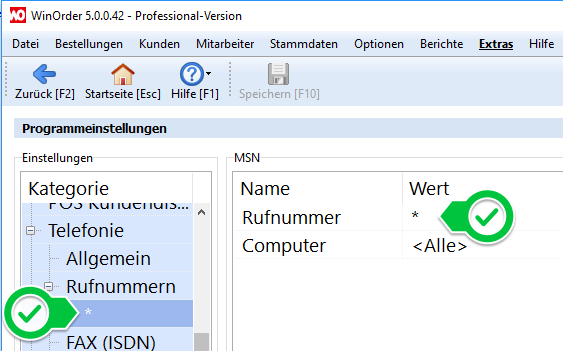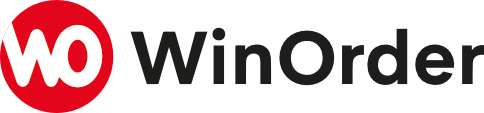Hinweis: Wenn Sie einen Telekom-IP-Anschluss mit einer „Fritz.Box„, einem „SPEEDPORT“ oder einem „ZYXEL 5501 SPEEDLINK Router“ betreiben, beachten Sie bitte die entsprechenden Anleitungen.
Digitalisierungsbox Smart einrichten
- Rufen Sie die Konfigurationsoberfläche der Digitalisierungsbox in einem Internet-Browser auf (Standard-Adresse: 192.168.2.1).
- Fügen Sie im Bereich „Telefone / Endgeräte“ ein neues Telefoniegerät hinzu. Als Anschlussart wählen Sie „LAN“ oder „VoIP“.
- Vergeben Sie in den Einstellungen für dieses Telefoniegerät eine freie „Interne Rufnummer“, z.B. „99“.
Merken Sie sich die interne Rufnummer, Sie müssend diese später auch in WinOrder angeben. - Geben Sie eine Beschreibung für dieses Telefoniegerät an, z.B. „WinOrder“ oder „WinOrder Anruferkennung“
- Vergeben Sie ein Passwort für das Telefoniegerät.
Merken Sie sich das Passwort, Sie müssen es später in WinOrder auch angeben. - „Ausgehende Einstellungen“ müssen für WinOrder nicht getroffen werden.
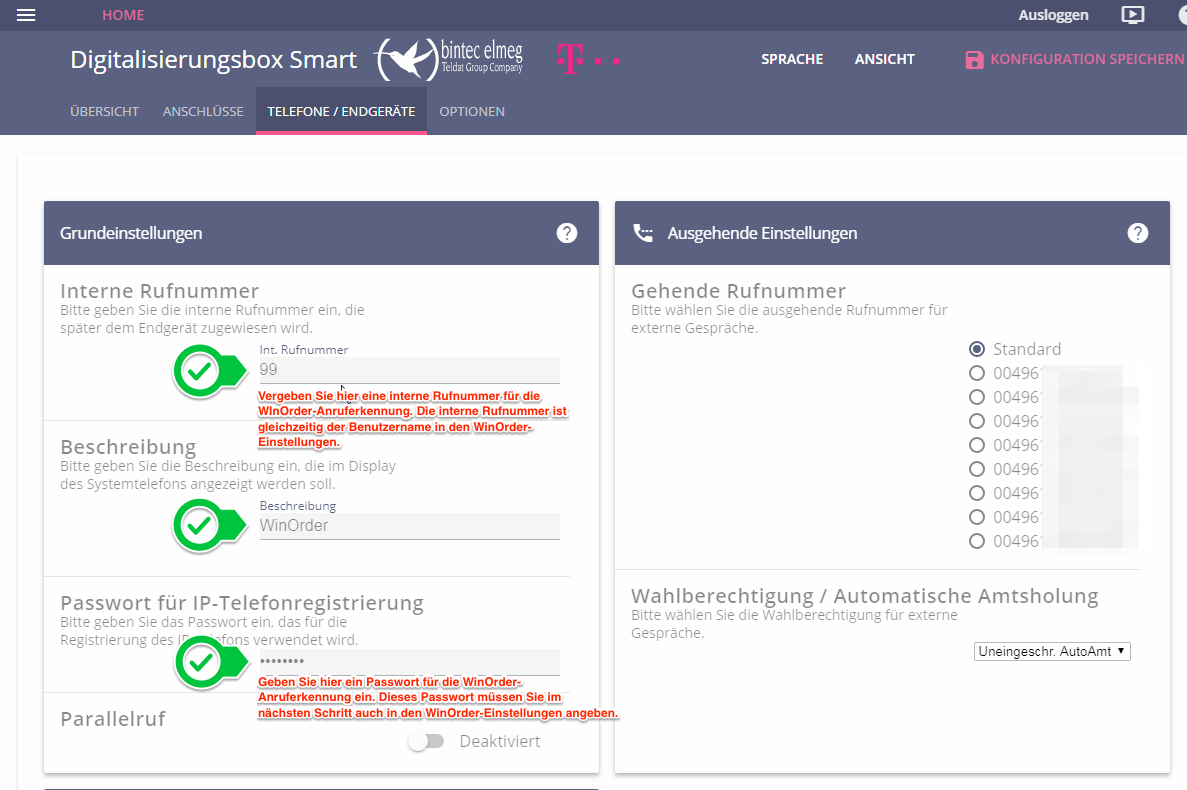
- Im Bereich „Eingehende Einstellungen“ aktivieren Sie alle Rufnummern, für die WinOrder bei ankommendem Anruf die Kundendaten suchen und aufrufen soll. In der Regel aktivieren Sie hier ausschließlich Ihre Bestellrufnummern (nicht die Faxnummer oder die Personalhotline)
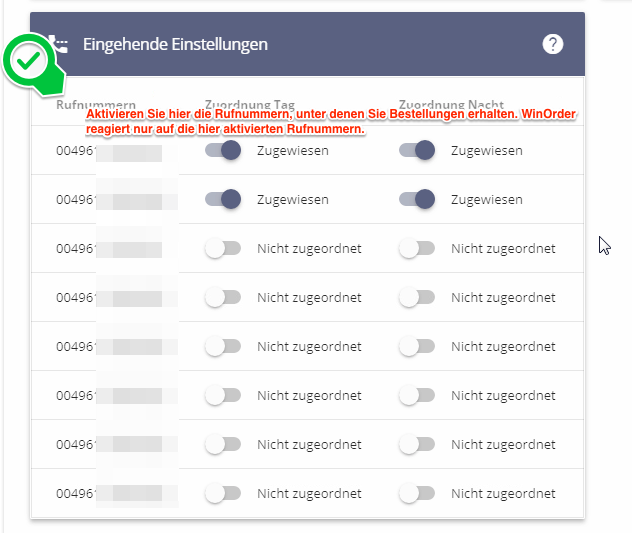
WinOrder einrichten
- Öffnen Sie in WinOrder unter „Einstellungen –> Programmeinstellungen –> Telefonie (Anruferkennung) –> Allgemein“ die „IP-Telefon-Einstellungen“.
- Geben Sie hier in die ersten drei Felder jeweils die „Interne Rufnummer“ ein, die Sie in der Digitalisierungsbox für WinOrder festgelegt haben, z.B. „99“.
- Im Feld „Kennwort“ geben Sie das Passwort an, dass Sie zuvor in der Digitalisierungsbox für das WinOrder-Telefoniegerät festgelegt haben.
- Als „SIP-Server“ geben Sie die IP-Adresse der Digitalisierungsbox an. In der Regel lautet sie „192.168.2.1“.
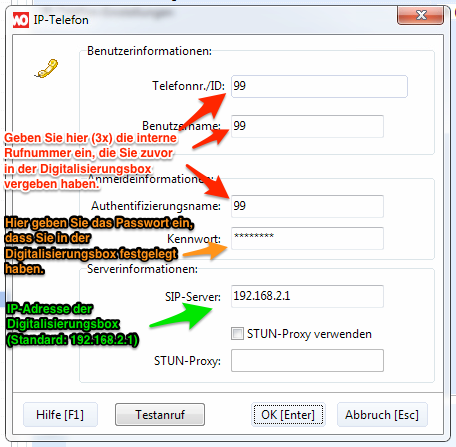
- Bestätigen Sie Ihre Angaben mit „OK“ und speichern Sie anschließend die WinOrder-Einstellungen. Jetzt sollte unten rechts im WinOrder-Programmfenster ein kleines Telefon mit einem grünen Häkchen angezeigt werden.
- Wenn Sie die Anruferkennung testen wollen, wechseln Sie auf die WinOrder-„Startseite“ oder in die „Kundenübersicht“ und rufen Sie dann auf einer Ihrer Bestellrufnummern an, die Sie in der Digitalisierungsbox für WinOrder aktiviert haben.
Hinweis: Wenn Sie in WinOrder die Anruferkennung über „IP-Telefon-Einstellungen“ durchführen, darf in den Einstellungen unter „Einstellungen –> Programmeinstellungen –> Telefonie (Anruferkennung) –> Rufnummern“ nur ein „*“ eingetragen werden. Die Filterung der Rufnummern darf dann ausschließlich im Router bzw. in der Telefonanlage erfolgen!